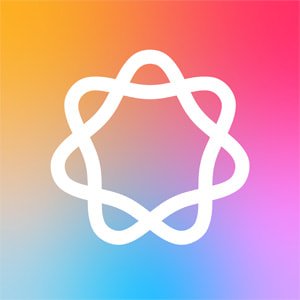Statik IP adresi ayarlamak için herhangi bir Windows 11 cihazının ayarları değiştirilebilir. Windows 11 manuel ip ayarı için aşağıdaki adımları takip edin.
Manuel IP, oturumu kapatıp tekrar açtığınızda değişmediği için sabittir.
Statik bir IP’ye sahip olmak, aşağıda ele alacağımız bazı yönlerden avantajlıdır.
Statik IP adresi, bir İnternet servis sağlayıcısı (ISS) tarafından bir bilgisayara atanan değişmeyen bir numaradır. Geçici olarak atanan bir adres yerine belirli bir adresle tanımlamak içindir.
Oyuncular, web sitesi barındırma ve İnternet Üzerinden Ses Protokolü (VoIP) hizmetleri yapanlar, faaliyetleri için en iyi statik IP’nin işe yaradığını göreceklerdir.
Statik bir IP adresinin yararlı olmasının birçok nedeni vardır. Örneğin, kendi web veya e-posta sunucularınızı barındırıyorsanız, bunları yapılandırabilmeniz için bir sunucunuz olması gerekir.
Ancak bu, dinamik bir IP ile mümkün değildir, çünkü bunlar değişmeden önce yalnızca sınırlı bir süre için iyidirler.
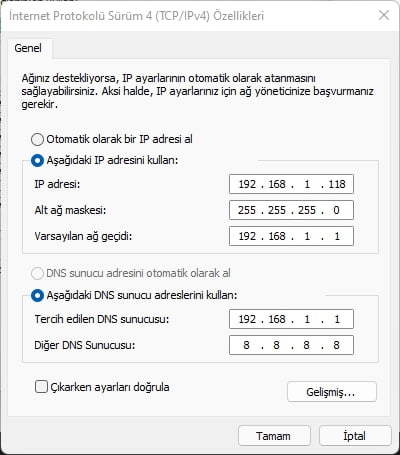
Windows 11 Manuel IP Adresi Nasıl Kurabilirim?
Genellikle, belirli bir dinamik IP adresi, modemi bağlı kaldığı sürece bir kullanıcıya tanımlı olarak kalır. Ancak, başka bir zamanda bağlantıyı kesip yeniden bağlandıklarında bu değişir.
İnternet bağlantılarında hem statik hem de dinamik IP adresleri kullanır. ISS’ler, dinamik IP adreslerinden daha güvenilir ve öngörülebilir oldukları için işletmelere genellikle statik IP adresleri atar. Dinamik IP adresi hakkında daha fazla bilgi için Dinamik DNS (DDNS) Nasıl Çalışır detaylı olarak yazdık.
Statik adresler, oyun veya video konferans gibi güvenilirliğin ve öngörülebilirliğin önemli olduğu diğer durumlarda kullanılabilir.
1. Komut İstemini Kullanın
- Windows tuşuna basın. arama çubuğuna cmd yazın ve Yönetici olarak çalıştır’ı tıklayın.
- Aşağıdaki komutu yazın ve ayrıntıları not edin:
ipconfig /all - Ardından, aşağıdaki komutu yazın:
netsh interface ip set address name="Ethernet0" static 192.168.2.220 255.255.255.0 192.168.2.1- - Alternatif bir DNS adresi atamak için aşağıdaki komutu yazın :
netsh interface ip add dns name="Ethernet0" 8.8.8.8 index=2
2. Ayarları Kullan
- Ayarlar’ı açmak için Windows+I tuş kombinasyonuna basın.
- Ağ ve internete gidin ve Aç’ı tıklayın.
- Wi-Fi’ye tıklayın ve mevcut bağlantınızı bulun.
- IP ayarlarını düzenle’ye tıklayın ve Manuel ayarlar’ı seçin.
- IPV4 düğmesini açın.
- 1. çözümdeki ayrıntılardan statik bir IP adresi belirleyin ve Kaydet düğmesini tıklayın.
3. Kontrol Panelini Kullanın
- Tuşa basın Windows, arama çubuğuna Denetim Masası yazın ve Aç’ı tıklayın.
- Ağ ve İnternet’e gidin.
- Ağ ve Paylaşım Merkezi’ni seçin.
- Sol bölmede, Bağdaştırıcı ayarlarını değiştiri seçin.
- Ağ bağlantınıza sağ tıklayın ve Özellikler seçeneğine tıklayın.
- İnternet Protokolü Sürüm 4 (TCP/IPv4 ) seçeneğini seçin ve Özellikler’i seçin.
- Aşağıdaki IP adresini kullan seçeneğini seçin , yukarıdaki 1’e ayrıntıları girin ve Aşağıdaki DNS sunucusu adreslerini kullan altında Tercih edilen DNS sunucusunu ayarlayın ve Tamam düğmesine basın.
4. Powershell’i kullanın
- Windows tuşuna basın, arama çubuğuna Powershel yazın ve Yönetici olarak çalıştır’ı tıklayın.
- Aşağıdaki komutu yazın ve tuşuna basın Enterve ayrıntıları not alın:
Get-NetIPConfiguration - Ardından, aşağıdaki komutları girin:
New-NetIPAddress -InterfaceIndex 4 -IPAddress 192.168.2.220 -PrefixLength 24 -DefaultGateway 192.168.2.1Set-DnsClientServerAddress -InterfaceIndex 4 -ServerAddresses 192.168.2.1
Manuel IP internet hızını arttırır mı?
Statik bir IP adresinin kararlılığı, dinamik bir IP adresine göre sahip olduğu en önemli avantajlardan biridir. Ancak bunu kullanmak internet bağlantı hızınızda bir fark yaratmadığı için hızı artırmaz.
İnternetten ne kadar hızlı indirebileceğinizi belirleyen bant genişliğidir.
Ancak statik IP adresi, web sitenizin internetteki kullanıcılar tarafından her zaman kullanılabilir olmasını sağlar. Ayrıca diğer bir avantaj, diğer bilgisayarların, her seferinde adresin ne olduğunu kontrol etmek zorunda kalmadan dosya paylaşımı. Veya uzak masaüstü bağlantıları için yerel bir ağda her zaman bulabilecek olmasıdır.